Stellar Data Recovery
- 1. À propos de Stellar Data Recovery
- 2. Bases de la récupération de données et scénarios courants
- 3. À propos de ce guide
 4. Mise en route
4. Mise en route 5. Travailler avec le logiciel
5. Travailler avec le logiciel- 5.1. Récupérer des données depuis un volume existant
- 5.2. Récupérer les données d'un lecteur perdu ou d'une partition non allouée
- 5.3. Récupérer des données depuis un CD/DVD
- 5.4. Récupérer une partition perdue
- 5.5. Récupérer des données depuis un ordinateur en panne
 5.6. Travailler avec des images disque
5.6. Travailler avec des images disque 5.7. Travailler avec un volume RAID
5.7. Travailler avec un volume RAID- 5.8. Récupérer des données depuis une machine virtuelle
 5.9. Afficher un aperçu des résultats de l'analyse
5.9. Afficher un aperçu des résultats de l'analyse 5.10. Enregistrer les fichiers récupérés
5.10. Enregistrer les fichiers récupérés- 5.11. Réaliser une analyse approfondie
- 5.12. Enregistrer les informations d'analyse
 5.13. Configurer les paramètres avancés
5.13. Configurer les paramètres avancés
- 6. Foire aux questions
- 7. A propos de Stellar

4.4. Activation du logiciel
Activation en ligne-
La version démo est uniquement destinée à l'évaluation. Pour utiliser toutes les fonctions, vous devez activer le logiciel. Utilisez la clé d'activation que vous avez reçue par e-mail après l'achat du logiciel afin de l'activer.
Pour activer le logiciel en ligne:
1. Lancez la version de démo du logiciel Stellar Data Recovery.
2. Cliquez sur le bouton Activation  situé dans la barre de menu.
situé dans la barre de menu.
Remarque : vous pouvez également cliquer sur l'icône Menu  puis sélectionner l'option Paramètres. La fenêtre des Paramètres avancés s'ouvre alors, et vous pouvez cliquer sur l'icône Activation.
puis sélectionner l'option Paramètres. La fenêtre des Paramètres avancés s'ouvre alors, et vous pouvez cliquer sur l'icône Activation.
3. Par défaut, l'onglet Activation en ligne est sélectionné et une fenêtre contextuelle s'affiche à l'écran, comme indiqué ci-dessous
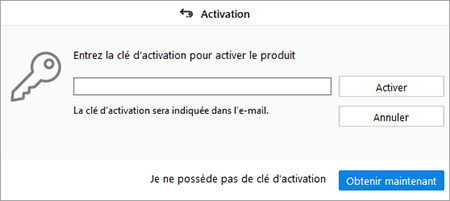
Remarque:
- Si vous n'avez pas de clé d'activation, cliquez sur le bouton Obtenir maintenant situé dans la fenêtre pour aller en ligne et acheter le produit.
-
Une fois la commande confirmée, vous recevrez votre clé d'activation.
4. Entrez la clé d'activation et cliquez sur le bouton Activer.
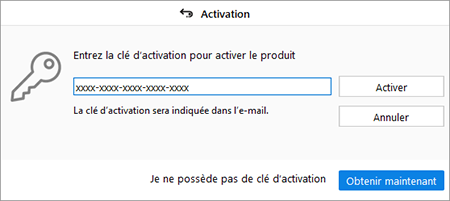
5. Le logiciel est activé après vérification de la clé d'activation que vous avez saisie.
6. Le message « Stellar Data Recovery Activation terminée avec succès » s'affiche une fois que le processus est terminé. Cliquez sur OK pour commencer à profiter de toutes les options du logiciel qui sont débloquées grâce à l'activation.
Activation hors-ligne-
L'activation hors-ligne est une méthode manuelle permettant d'activer le logiciel lorsque l'activation en ligne n'est pas disponible.
Pour activer le logiciel hors-ligne :
1. Lancez la version de démo du logiciel Stellar Data Recovery.
2. Dans la barre de menu, cliquez sur l'icône Menu puis sélectionnez l'option Paramètres. La fenêtre des Paramètres avancés s'ouvre alors, et vous pouvez sélectionner l'icône Activation. Une nouvelle fenêtre s'affiche. Elle contient deux onglets : Activation en ligne et Activation hors-ligne.
3. Cliquez sur l'onglet Activation hors-ligne pour continuer.
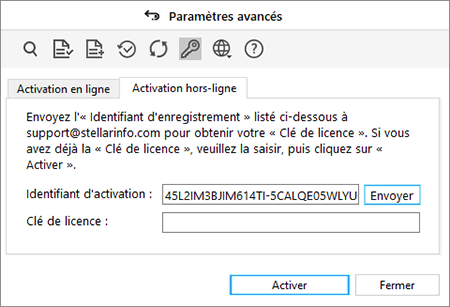
4. Un Identifiant d'enregistrement est généré depuis cette fenêtre. Pour générer la Clé de licence, vous devez envoyer un e-mail contenant l'Identifiant d'enregistrement et la Clé d'activation, que vous avez reçus après avoir acheté le logiciel, à l'adresse support@stellarinfo.com.
Remarque : Vous pouvez également cliquer sur le bouton Envoyer, afin de générer automatiquement un e-mail contenant l'Identifiant d'enregistrement. Il vous suffira alors d'ajouter manuellement la Clé d'activation à cet e-mail puis de l'envoyer à support@stellarinfo.com.
5. Un représentant de Stellar vérifiera les informations envoyées et, si elles sont correctes, il vous enverra votre Clé de licence par retour d'e-mail.
6. Saisissez la Clé de licence dans la fenêtre d'Activation hors-ligne et cliquez sur Activer.
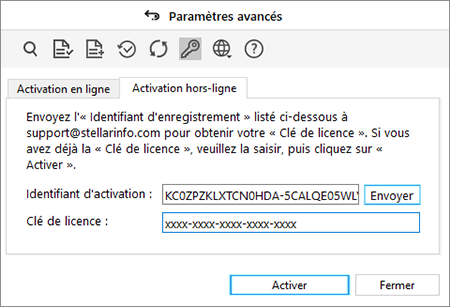
7. Le message 'Stellar Data Recovery Activation terminée avec succès' s'affiche une fois la procédure effectuée avec succès. Cliquez sur OK pour commencer à profiter de toutes les options du logiciel qui sont débloquées grâce à l'activation.
Si vous recevez un message d'erreur à l'activation du logiciel, suivez ou vérifiez que vous avez suivi les étapes ci-dessous pour résoudre le problème :
1. Cocher la case Programme d’installation et saisissez à nouveau la clé d’activation
Vérifiez que vous avez téléchargé le bon programme d'installation. Utilisez le lien de téléchargement reçu par e-mail ou consultez la page du produit désiré pour télécharger gratuitement le logiciel, puis activez-le à l'aide du code reçu par e-mail.
2. Désinstaller toutes les autres versions du logiciel
Désinstallez toutes les versions du logiciel que vous avez éventuellement téléchargées auparavant. Ensuite, téléchargez à nouveau la version désirée du logiciel et activez-le.
3. Saisir à nouveau la bonne clé d'activation sans laisser d'espaces vides
Si cela ne fonctionne pas en copiant-collant le code d'activation, essayez de le saisir manuellement. Parfois, en faisant un copié-collé, il arrive de copier des espaces en trop, ce qui risque de faire échouer l'activation.
Taper le code à la main permet d'éviter cet écueil. Une autre solution consiste à copier le code depuis l'e-mail dans un bloc-notes puis à supprimer les espaces superflus au début et à la fin du code. Vous pouvez alors copier le code dans la fenêtre d'activation du logiciel.